有哪些pdf合并工具免费?这三款值得一试
在日常工作和学习中,我们经常会遇到需要将多个PDF文件合并成一个文件的场景。无论是整理报告、汇总资料还是准备演示文稿,PDF合并工具都显得尤为重要。那么,有哪些pdf合并工具免费?今天,我们就来介绍三款值得一试的PDF合并工具,并详细阐述它们的使用步骤,帮助大家轻松完成PDF合并任务。

一、迅捷PDF转换器在线网站
迅捷PDF转换器在线网站是一个功能强大的在线PDF处理平台,它提供了包括PDF合并在内的多种PDF处理功能。无需安装任何软件,只需通过浏览器即可快速完成PDF文件的合并。
使用步骤:
1.通过浏览器进入在线网站,在网站首页的功能栏中找到【PDF处理】下的【PDF合并】功能。
2.点击【选择文件】按钮,上传需要进行操作的PDF文件。
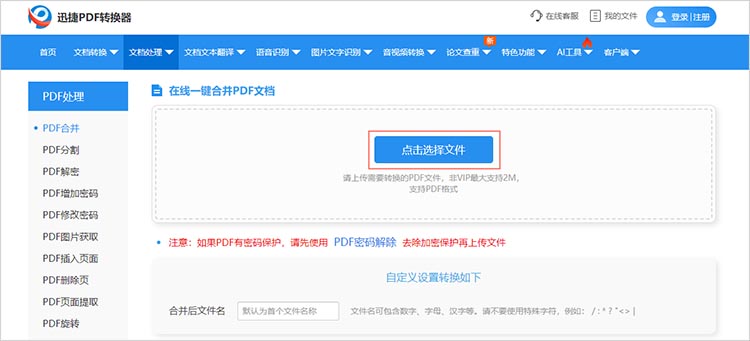
3.按照具体的合并需求,选择合适的合并模式,以【按文件合并】为例,长按并拖拽文件可调整文件合并顺序。
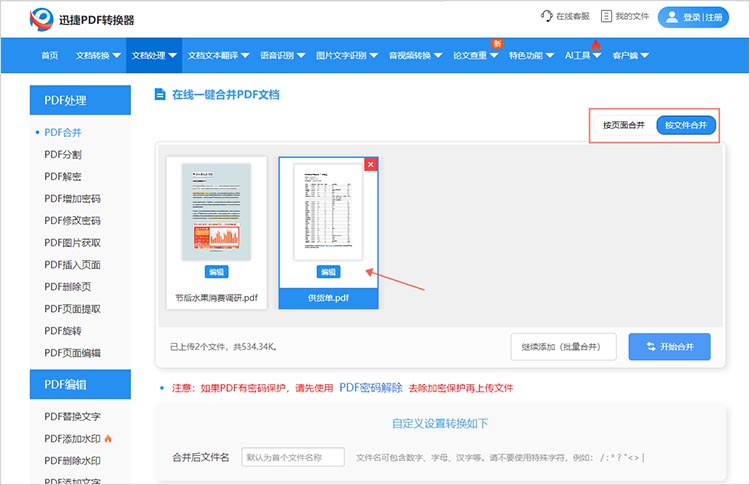
4.确定好文件合并后的名称后,点击【开始合并】,等待网站完成即可。合并完成后,可以点击【立即下载】按钮保存合并后的PDF文件。
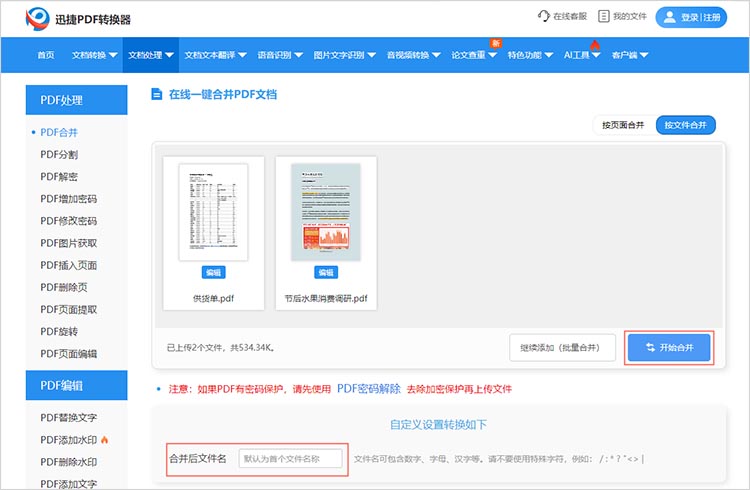
需要注意的是,在线版PDF转换器转换文件仅限于2M以内文件哦,进行文件合并要注意文件大小哦。
二、迅捷PDF编辑器
迅捷PDF编辑器不仅是一款专业的PDF编辑工具,还具备PDF合并功能。它可以对PDF文件内容进行添加、修改、绘图标注等操作,轻松解决PDF文档无法编辑的难题。
使用步骤:
1.下载并安装迅捷PDF编辑器,选择任意一个需要合并的文件导入到软件中。
2.点击工具栏中的【文档】并选择【插入页面】功能。
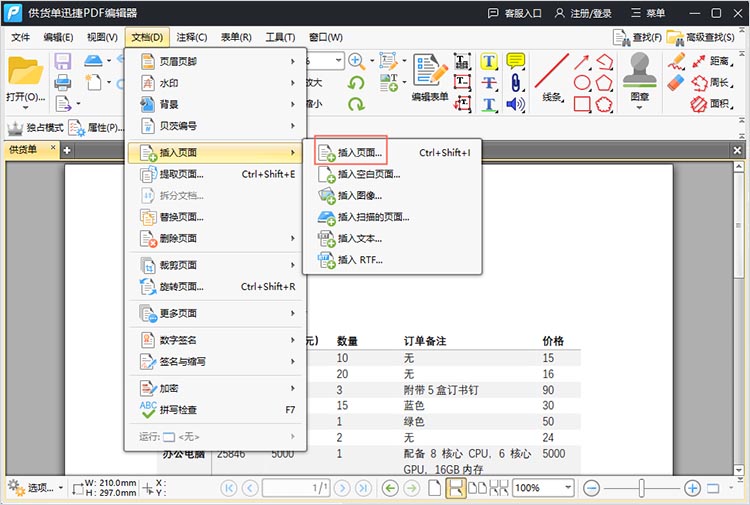
3.在弹出的窗口中点击【从文件】选项下的【打开】按钮,选择需要插入的文件。调整页面插入的位置,点击【确认】即可完成文件的合并。
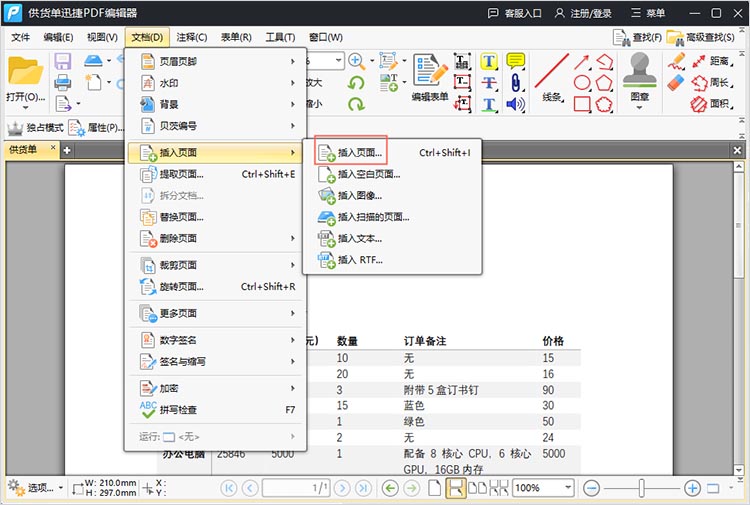
三、虚拟打印机
使用虚拟打印机进行PDF合并是一个便捷且高效的方法,以下是详细的步骤说明:
1.使用常用的PDF阅读器或编辑器打开一个需要合并的PDF文件。
2.点击文档菜单中的【打印】选项,在打印对话框中,选择之前安装的虚拟打印机作为打印机设备。
3.点击【打印】按钮后,会弹出保存文件的对话框。选择文件保存的位置和文件名,然后点击【保存】。此时,PDF文件已经以虚拟打印的方式被“打印”并保存为一个新的PDF文件。
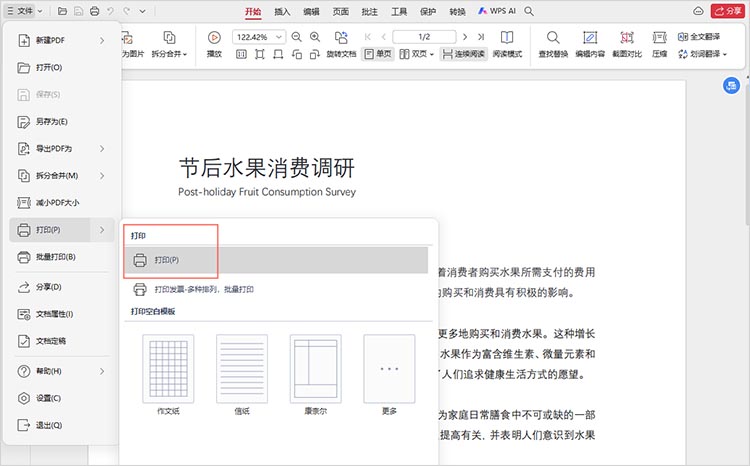
有关于“有哪些pdf合并工具免费”的内容到这里就结束了,这些工具不仅操作简便,而且部分还提供了免费或灵活的使用方式,极大地提高了我们的工作效率和文件管理的便捷性。希望本文的分享能帮助大家在日常工作和学习中更加得心应手地处理PDF文件,让信息的整合与分享变得更加轻松高效。
相关文章
pdf怎么加页数?3个方法让文档更完整
pdf怎么加页数?无论是商业报告、学术论文,还是生活中的各种文档,PDF因其格式稳定、排版整齐而受到广泛欢迎。然而,有时我们需要在现有的PDF文件中添加新的页面,以便更好地组织内容,使阅读更加有条理。那么,本文就来详细介绍三种PDF插入页面的方法,让文档内容更加完整。
pdf密码怎么改?分享三个简单易学的方法
pdf密码怎么改?在日常工作和学习中,PDF文件因其格式稳定、兼容性强等特点被广泛应用。然而,有时我们可能会遇到需要修改PDF文件密码的情况,比如原密码遗忘、需要重新设置更安全的密码等。本文将为你分享三种简单易学的PDF修改密码的方法,让你轻松应对各种PDF密码修改需求。
pdf可以删除页面吗?掌握四种常见的删除页面技巧
pdf可以删除页面吗?在日常工作和学习中,PDF文件因其跨平台、不易篡改的特性而被广泛使用。然而,有时我们可能会遇到需要删除PDF中某些页面的情况,比如去除多余的空白页、删除重复内容或修正错误页面。很多用户在面对需要删除页面的PDF文件时,难免感到困惑。本文将介绍四种常见的PDF删除页面技巧,帮助读者轻松掌握这些操作。
一份pdf如何分成两个pdf?分享4个新手也能快速掌握的方法!
在处理PDF文档的过程中,拆分文件的需求时有出现。一份PDF可能包含多个章节或不同类型的内容,将其分割成两个独立的PDF文件,不仅有助于优化文档结构,也便于在不同场景下灵活使用。那一份pdf如何分成两个pdf?接下来,让我们一起深入了解这一操作。
pdf删除页面的方法有哪些?这三种轻松学会
pdf删除页面的方法有哪些?在现代办公中,PDF文件被普遍使用。随着时间的推移,用户在处理PDF文件时可能会遇到需要删除某些页面的情况,比如去除多余的空白页、删除错误的章节或者精简文件大小。本文将详细介绍三种简单实用的PDF删除页面方法,帮助你轻松应对各种场景。

 ”
” ”在浏览器中打开。
”在浏览器中打开。

